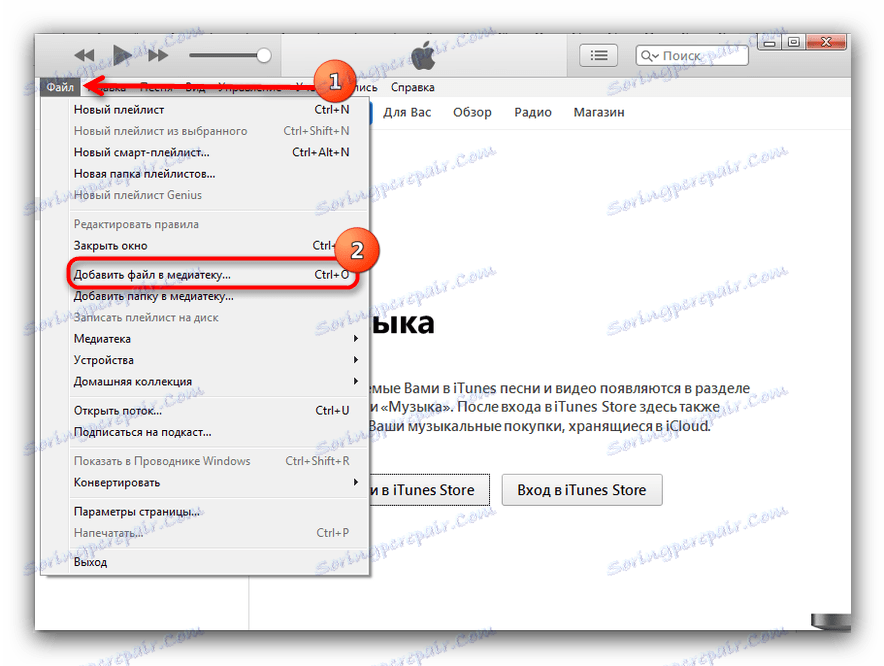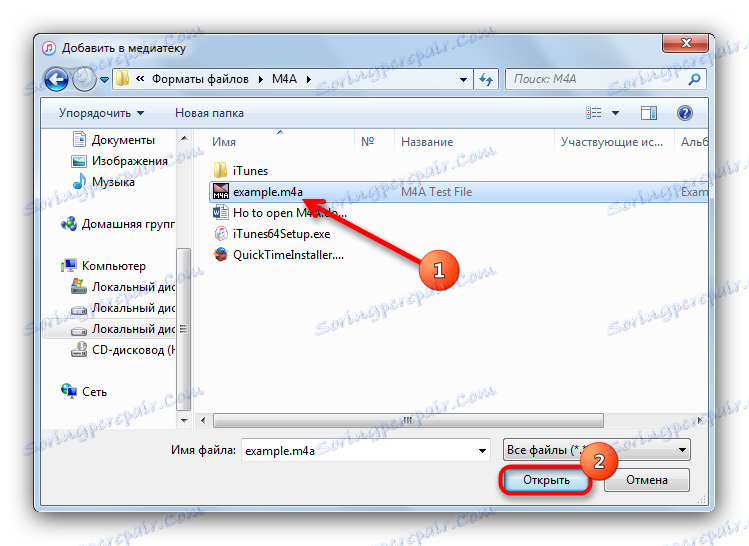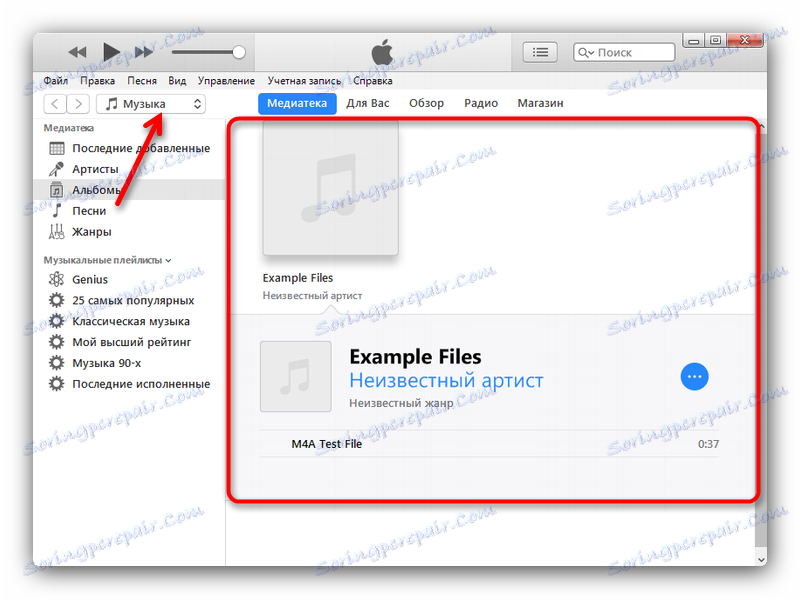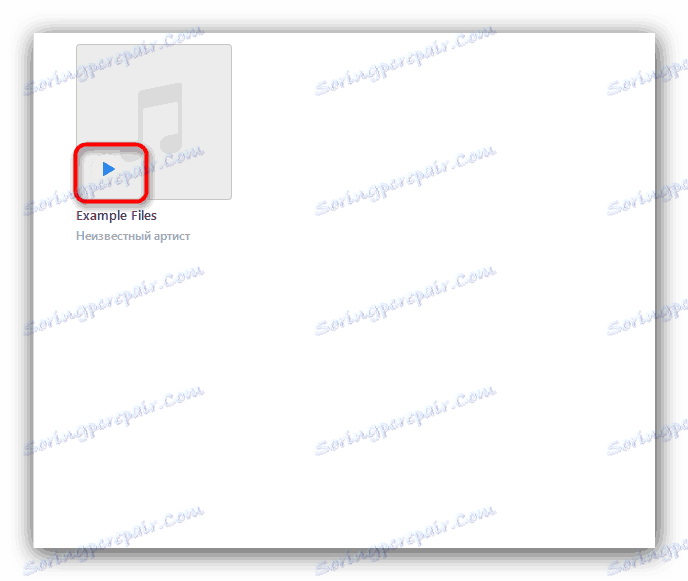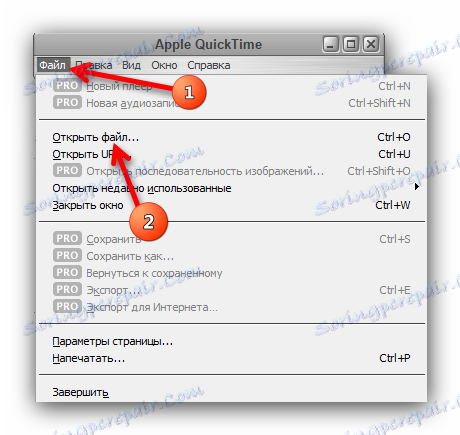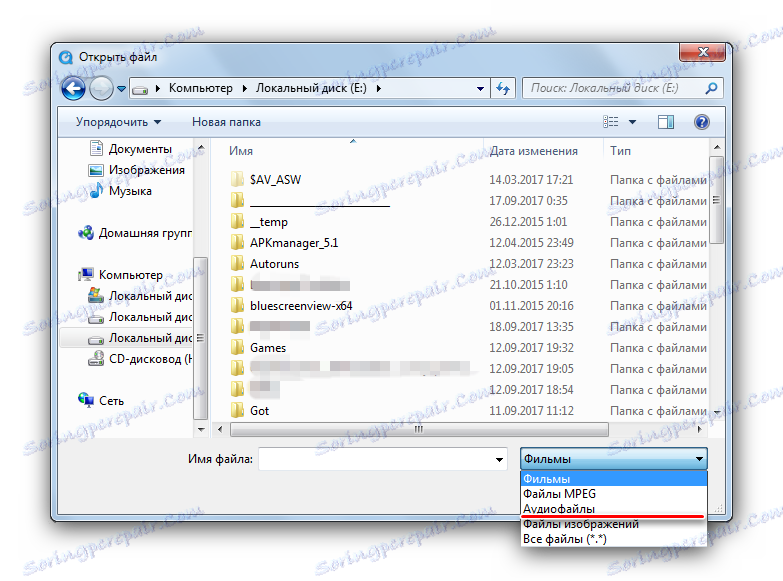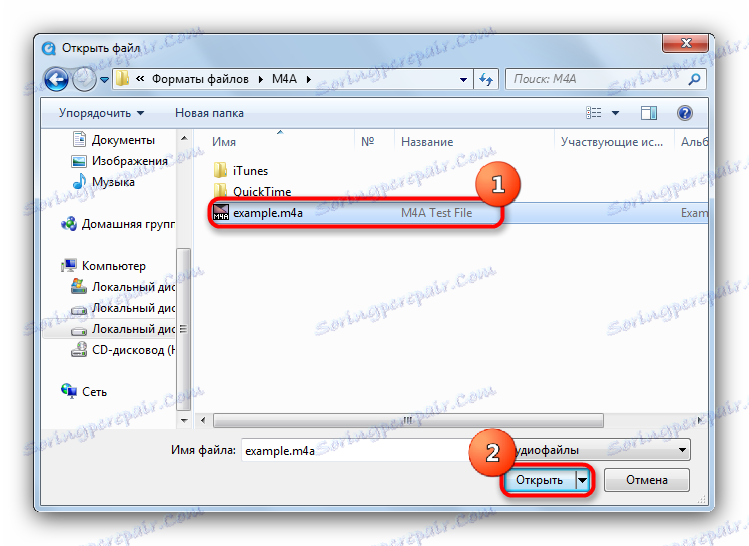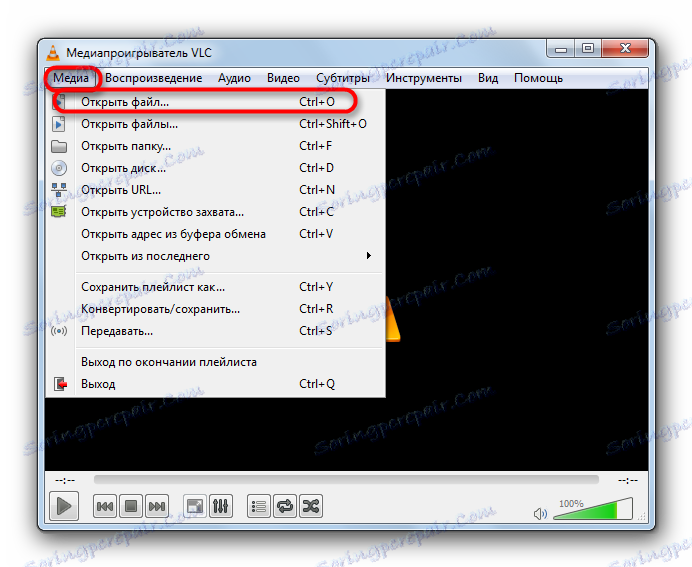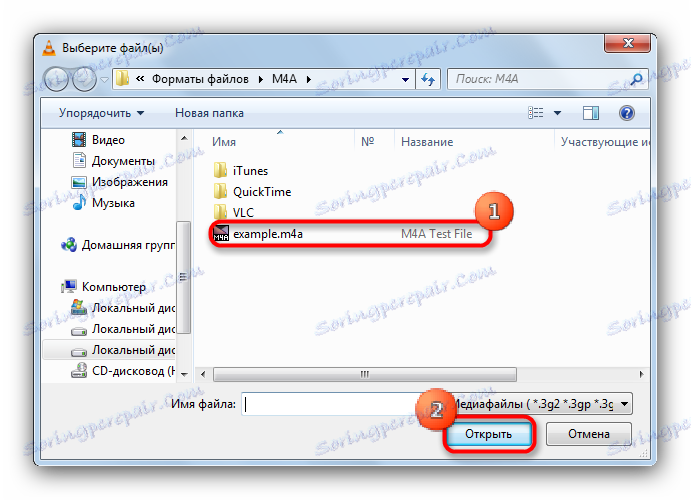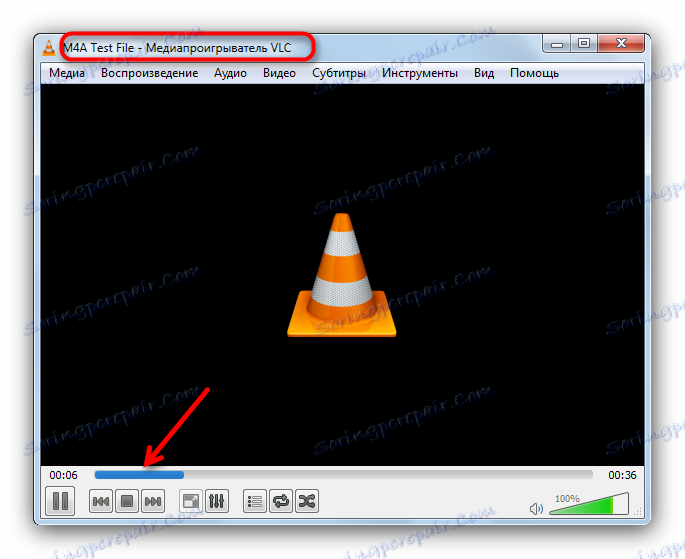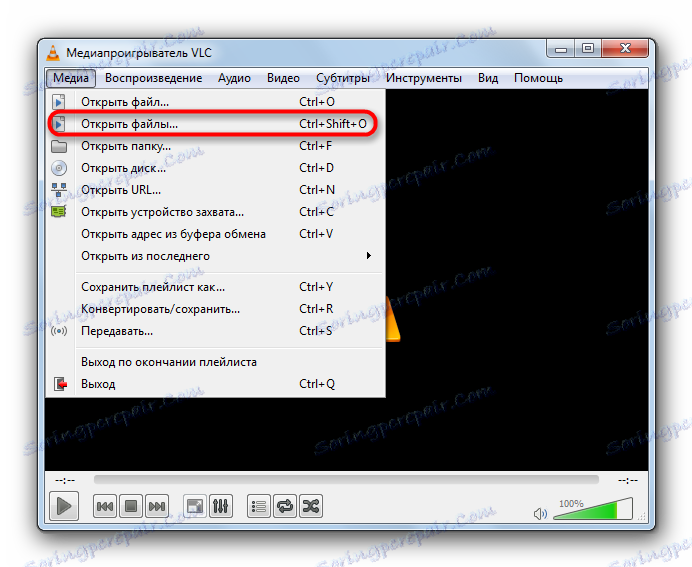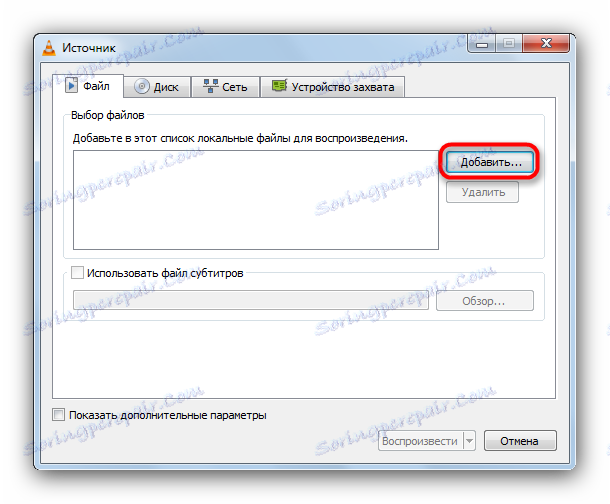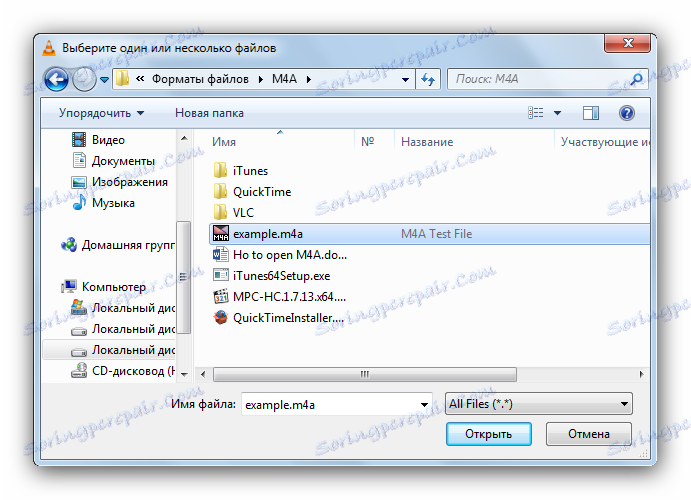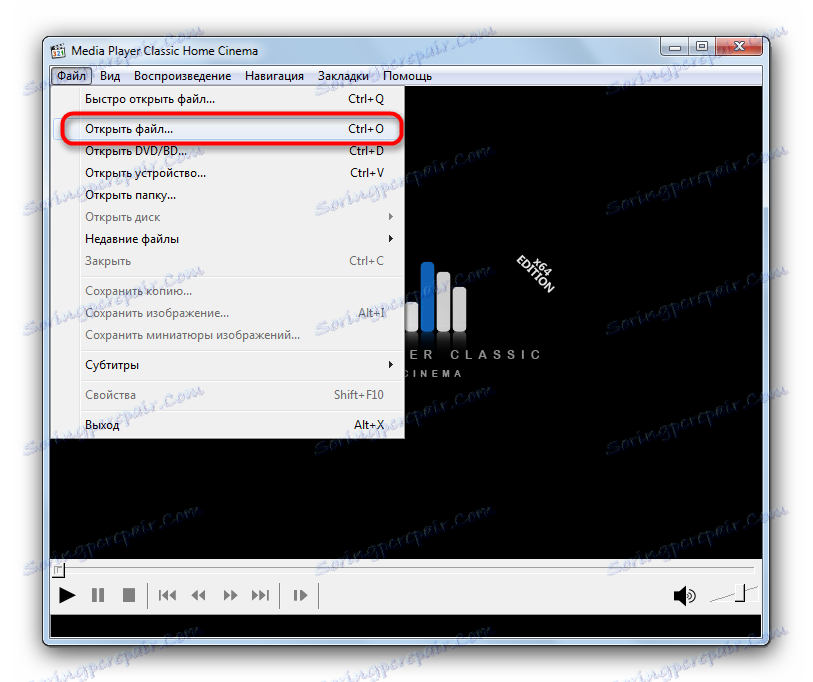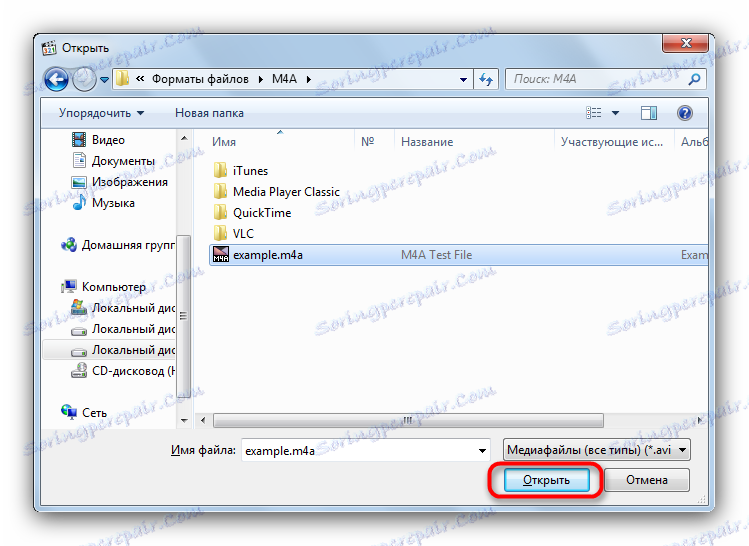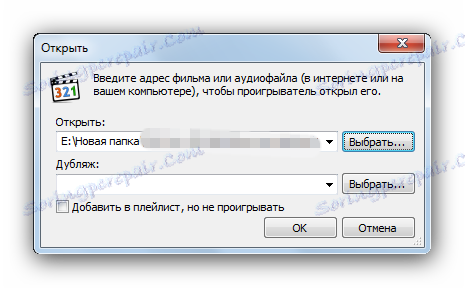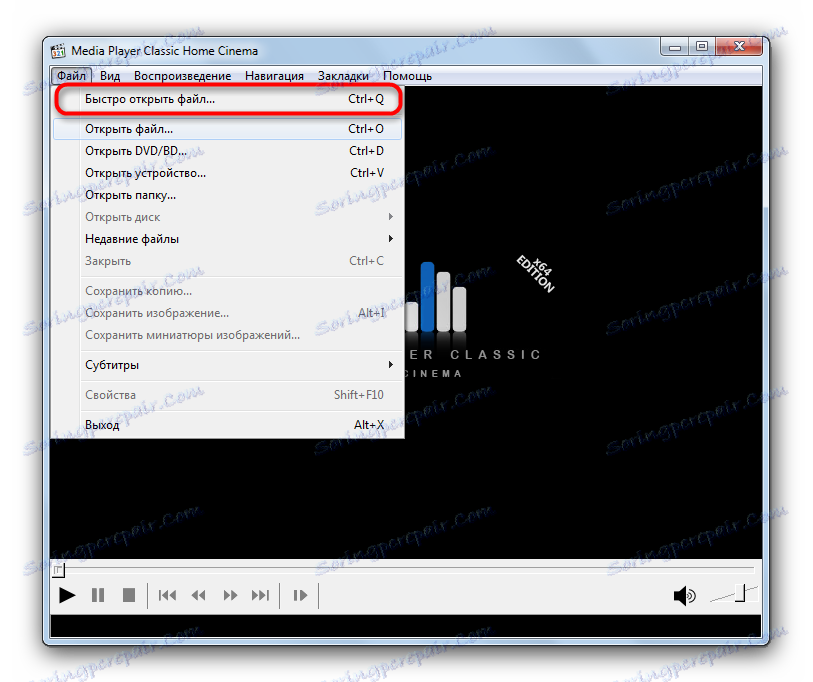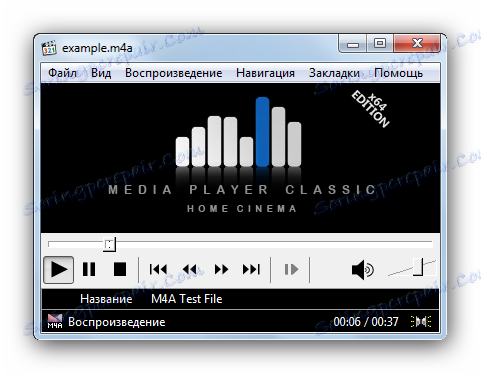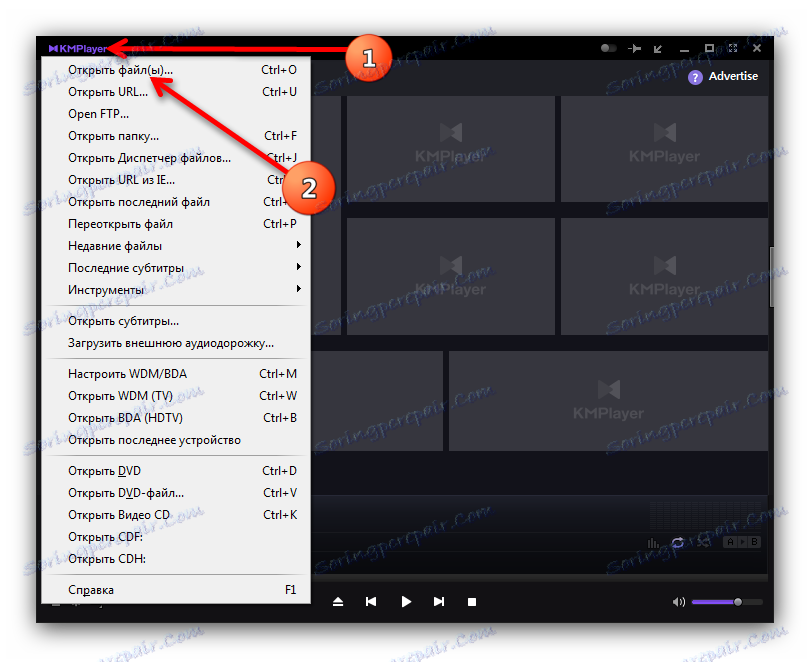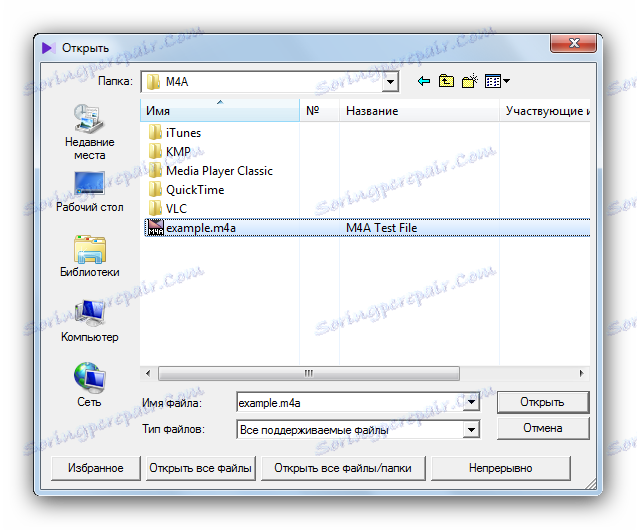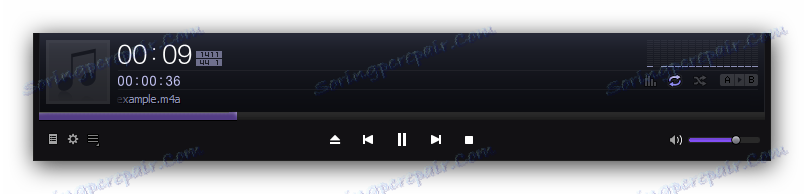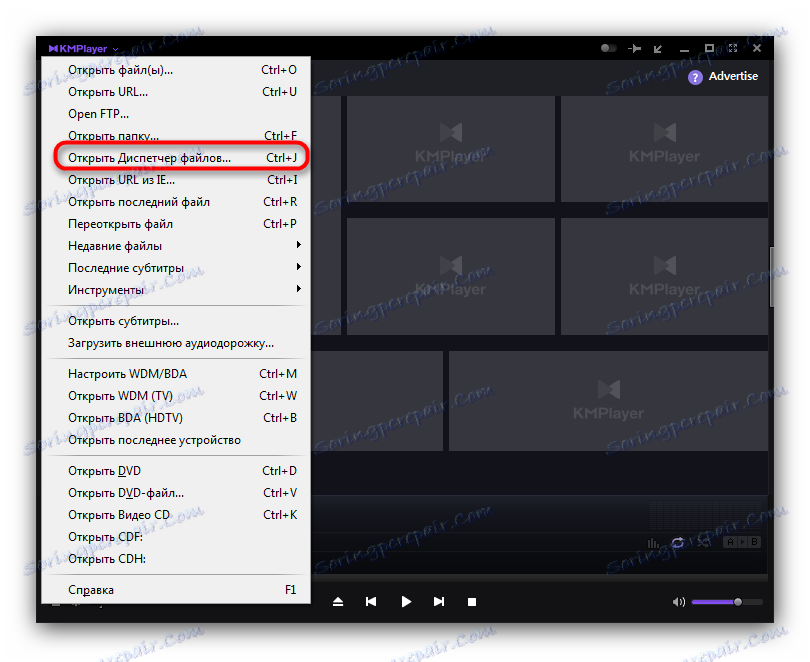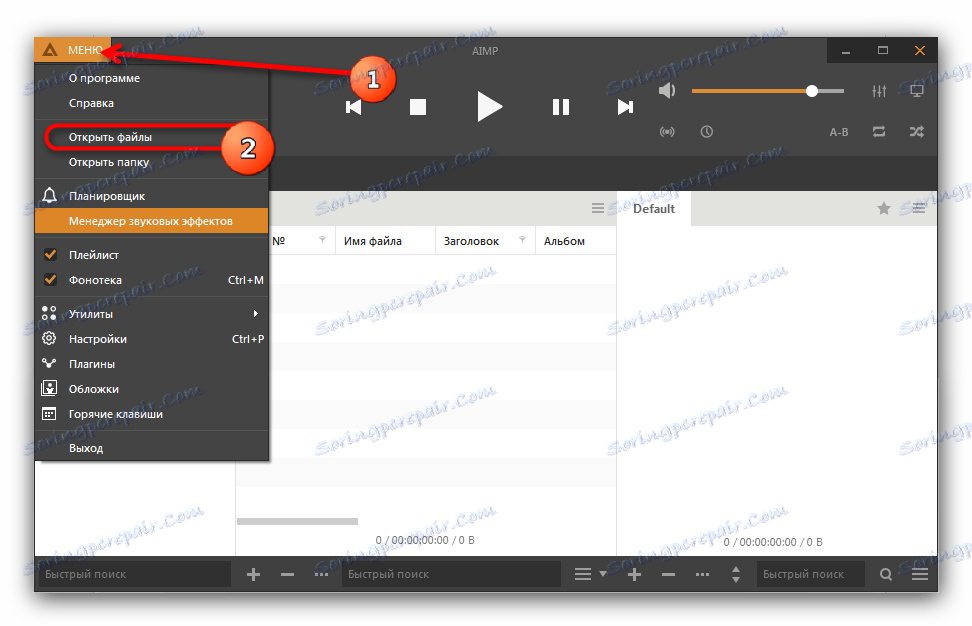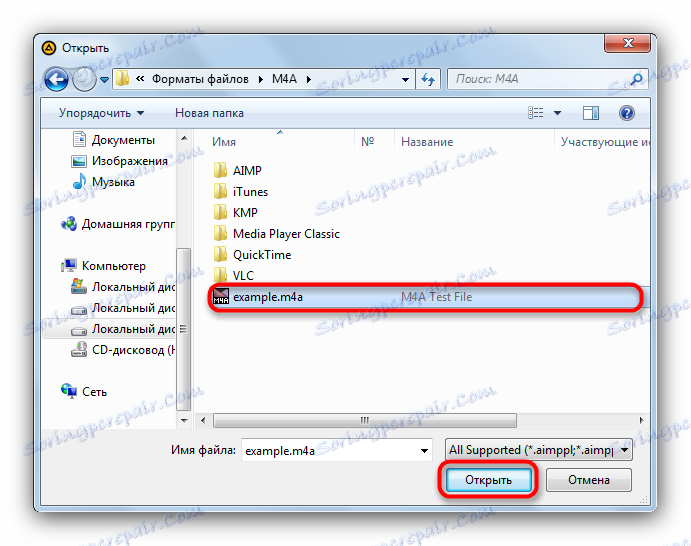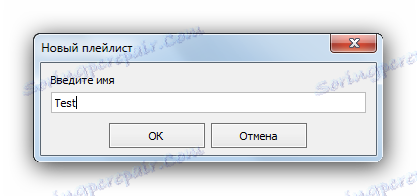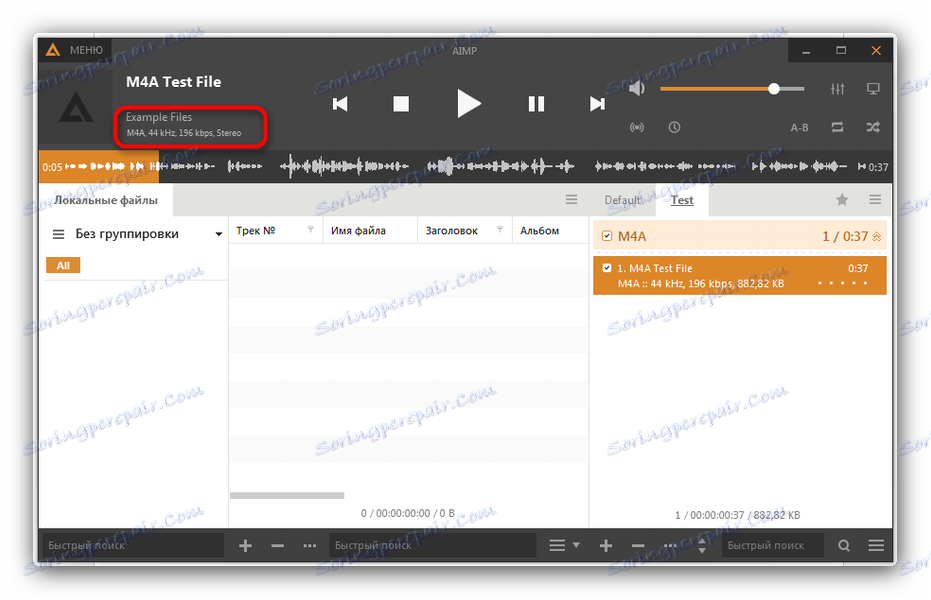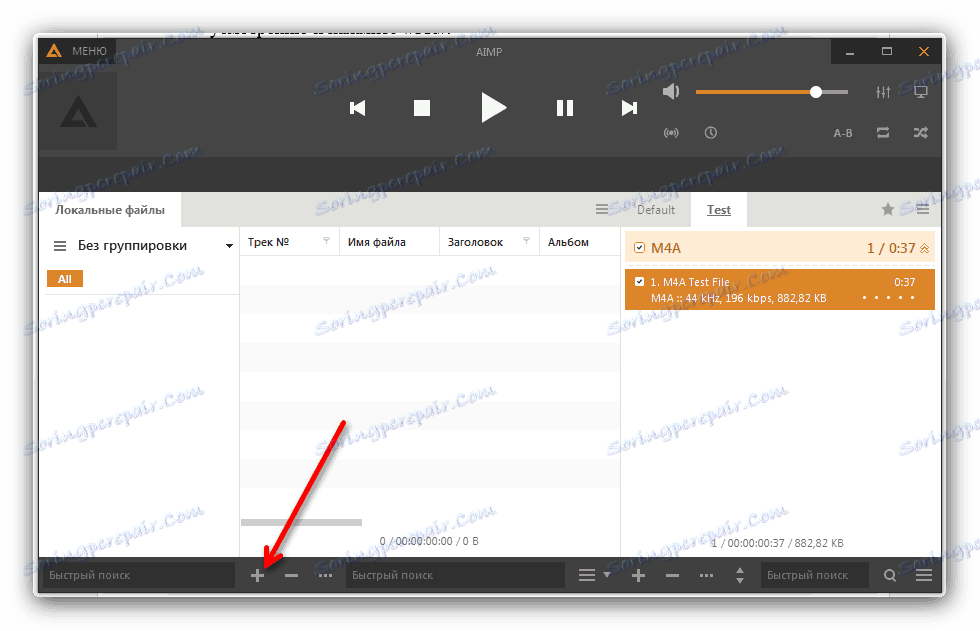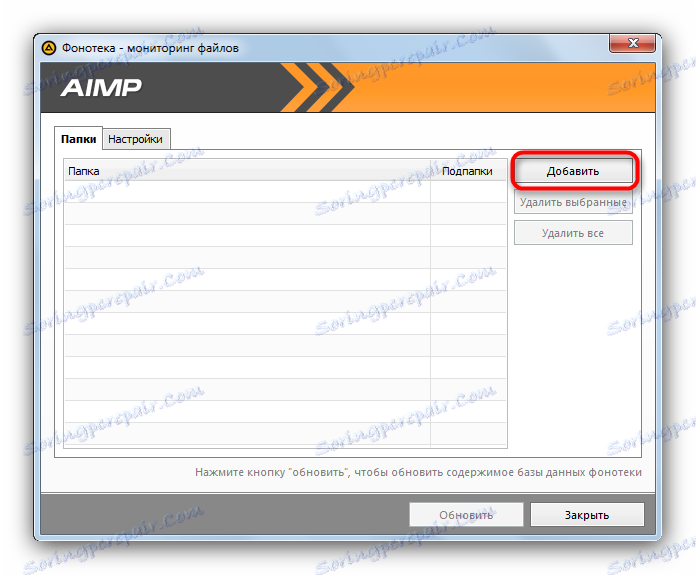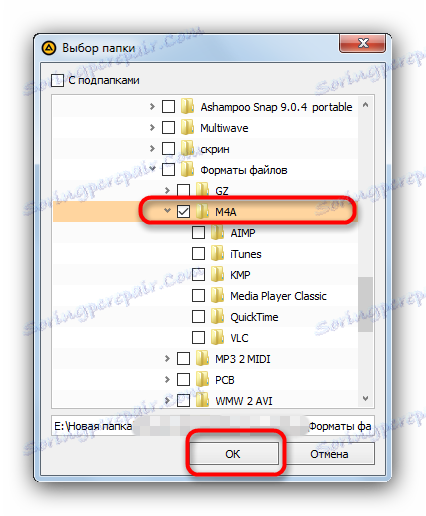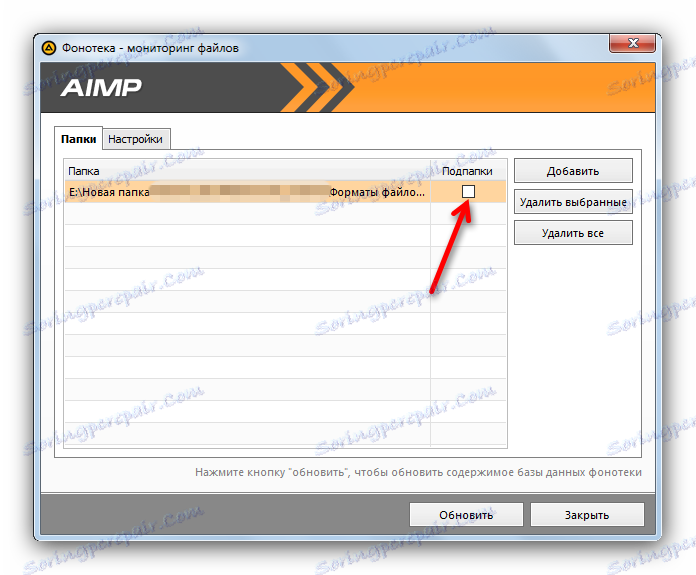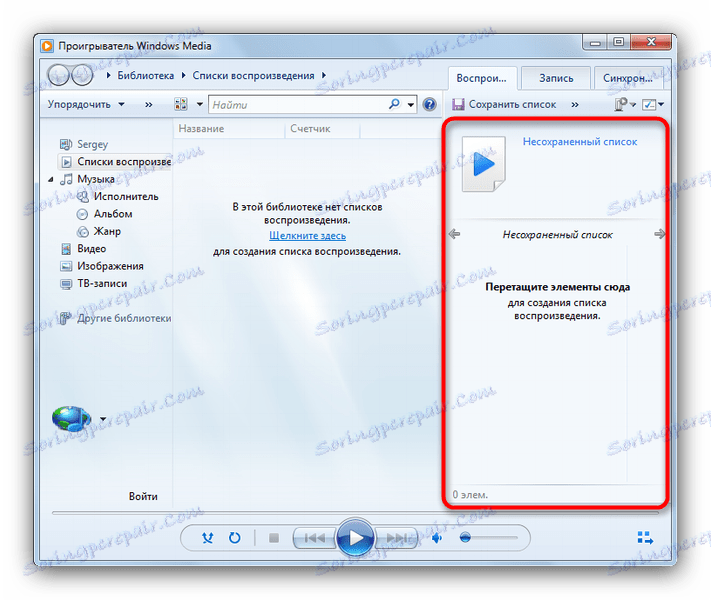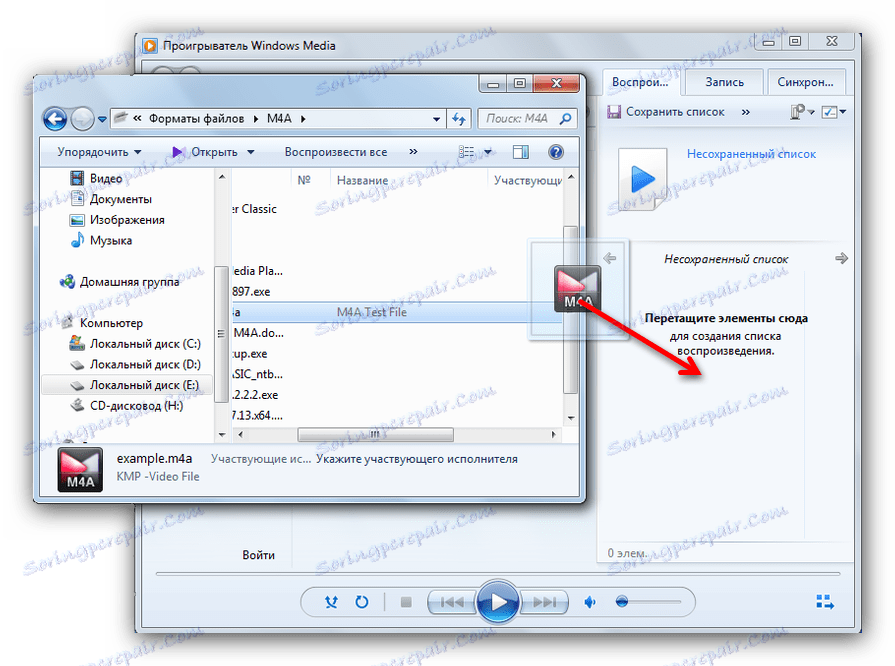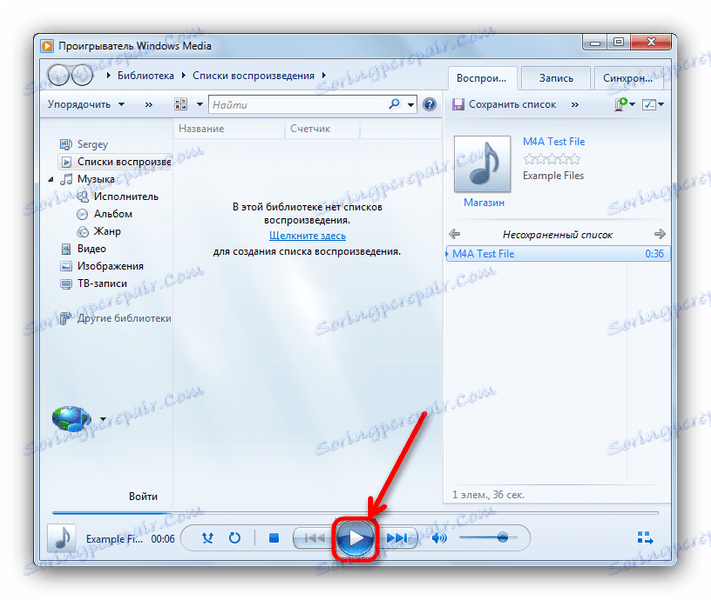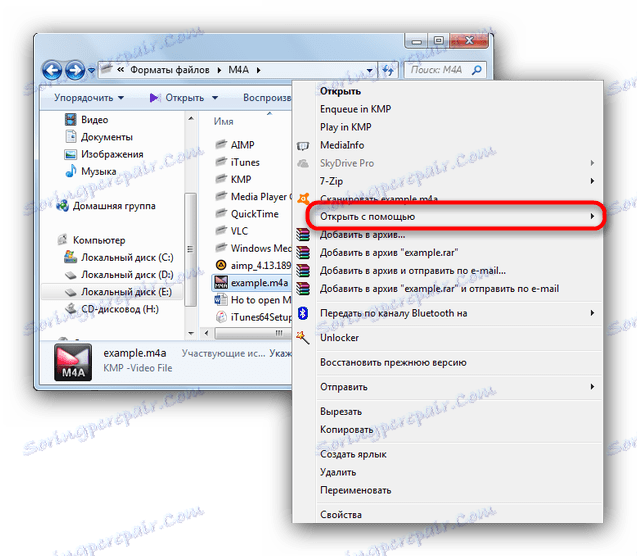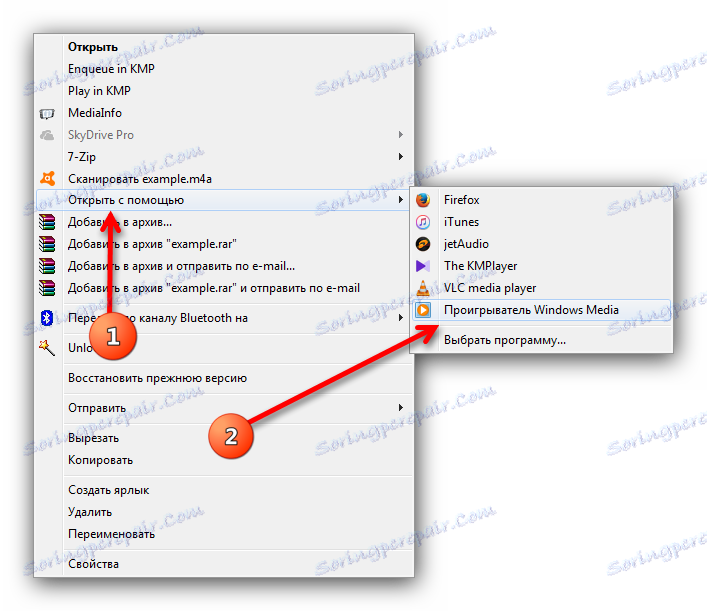Отворите формат М4А
М4А је један од многих мултимедијалних формата корпорације Аппле. Датотека са овим екстензијом је побољшана верзија МП3-а. Доступно за музику за куповину у иТунес-у, по правилу, користи тачно М4А записе.
Садржај
Како отворити М4А
Упркос чињеници да је овај формат првенствено намењен уређајима екосистема Аппле, може се наћи и на Виндовс-у. Као суштински музика, снимљена у контејнеру МПЕГ-4, таква аудио датотека се савршено отвара у разним мултимедијалним плејерима. Који од њих су погодни за ову сврху, прочитајте у наставку.
Прочитајте такође: Отворите аудио датотеке у формату М4Б
Метод 1: иТунес
Пошто су М4А записи посебно дизајнирани сервис Аитиунс , логично је да их отворите у овом програму.
- Покрените апликацију и идите у мени "Филе" - "Додај датотеку у библиотеку ..." .
![Додајте датотеку у вашу иТунес библиотеку]()
Такође можете да користите тастере Цтрл + О. - У отвореном прозору "Екплорер" идите у директориј гдје је жељена нумера, изаберите је и кликните на "Отвори" .
![ИТунес Либрари]()
- Апликација ће га препознати као музику и додати је у одговарајући одељак "Медиа Либрари" и она ће бити приказана у његовој области.
![Отворите датотеку у својој иТунес библиотеци]()
Одавде можете видети уметника, албума и трајања аудио датотеке, па, наравно, кликом на одговарајуће дугме.![Играјте датотеку из ваше иТунес библиотеке]()
"Туна", како га корисно зову корисници, с једне стране је проклето згодна, с друге стране - није лако навикнути на то, поготово ако нисте раније користили Аппле производе. Не у корист иТунес-а и велике количине програмског простора.
Метод 2: Куицк Тиме Плаиер
Главни Аппле плаиер , наравно, такође се носи са отварањем М4А.
- Покрените КуикТиме Плаиер (обратите пажњу да се програм отвара у малом панелу) и користите мени "Филе" , у којем изаберете "Отвори датотеку ..." .
![Отворите датотеку у КуицкТиме Плаиер-у]()
Традиционално, Цтрл + О ће бити алтернатива. - Да би програм исправно препознао потребан формат, изаберите "Аудио датотеке" у доданом прозору додавања категорија.
![Изаберите категорију Аудио датотеке у КуицкТиме Плаиер-у]()
Затим идите у фасциклу гдје се налази ваш М4А, одаберите га и кликните на "Отвори" .![Изаберите жељену датотеку у КуицкТиме Плаиер-у]()
- Да бисте слушали снимак, кликните на дугме за репродукцију која се налази у средини интерфејса плеера.
![Почните играти датотеку у КуицкТиме Плаиер-у]()
Програм је прилично једноставан, али постоје неке контроверзне тачке у његовој употреби. На примјер, дизајн изгледа мало застарео, а отварање посебног интерфејса за сваки звук неће допирати сви. Остатак је погодно решење.
Метод 3: ВЛЦ Медиа Плаиер
Пре-популарна мултиплатформа ВЛЦ плаиер је познат по великом броју подржаних формата. Оне укључују М4А.
- Покрените апликацију. Изаберите "Медиа" - "Отвори датотеке" .
![Отворите датотеку у ВЛЦ-у]()
Цтрл + О такође ради. - У интерфејсу за одабир датотеке пронађите унос који желите да слушате, изаберите га и кликните на "Отвори" .
![Отворите једну датотеку у ВЛЦ-у]()
- Одабрано снимање почиње одмах.
![Играње датотеке у ВЛЦ-у]()
Постоји још једна могућност отварања преко ВЛАН-а - радиће у случају да имате више аудио записа у М4А.
- Овога пута изаберите ставку "Отвори датотеке ..." или користити комбинацију Цтрл + Схифт + О.
![Алтернативни начин отварања датотека путем ВЛЦ-а]()
- Појављује се прозор извора, у њему је потребно притиснути дугме "Адд" .
![Прозор за додавање ВЛЦ извора]()
- У "Истраживачу" изаберите ставке које желите да репродукујете и кликните на "Отвори" .
![Филе Екплорер за ВЛЦ]()
- Изабране нумере ће бити додане у прозор "Извори" . Да их слушате, кликните на дугме "Плаи" .
![Додати ВЛЦ изворе]()
ВЛЦ Плаиер је популаран не само због свеобухватности - многи цене његову функционалност. Међутим, чак и дијаманти имају мане - на примјер, ВЛС није добар пријатељ са записима заштићеним од стране ДРМ-а.
Метод 4: Цлассиц Медиа Плаиер
Још један популаран медиа плаиер за Виндовс , који могу радити са М4А форматом.
- Након лансирања плејера, изаберите "Филе" - "Опен филе" . Такође можете притиснути Цтрл + О.
![Први начин да отворите датотеку у Медиа Плаиер Цлассиц]()
- У појављивом прозору насупрот ставке "Отвори ..." налази се дугме "Изабери" . Кликните на њега.
![Прозор за додавање Медиа Плаиер Цлассиц датотеке]()
- Добићете већ познату опцију одабира песме за репродукцију кроз "Екплорер" . Ваше радње су једноставне - изаберите све што је потребно и кликните на "Отвори" .
![Датотека у Медиа Плаиер-у Цлассиц Екплорер]()
- Враћајући се на додирни интерфејс, кликните на "ОК" .
![Интерфејс за додавање датотеке са већ увезаним Медиа Плаиер Цлассиц]()
Снимање почиње да се репродукује.
Други начин за репродукцију аудио записа преко МХЦ-а је погодан за једнократну употребу.
- Овога пута притисните Цтрл + К или користите мени Филе да бисте брзо отворили датотеку .
![Отворите датотеку у Медиа Плаиер Цлассиц]()
- Изаберите директориј с уносом у формату М4А, кликните на датотеку и кликните на "Отвори" , слично првом методу.
- Пут ће бити започет.
![Играње Цлассиц Медиа датотеке Медиа Плаиер]()
Медиа Плаиер Цлассиц има многе предности и неколико недостатака. Међутим, према најновијим подацима, програмер ће ускоро престати да подржава овог играча. Консултанти, наравно, то неће престати, али корисници који више воле најновији софтвер могу одбити.
Метод 5: КМПлаиер
Познат по својим великим могућностима КМПлаиер аудио плејер такође подржава формат М4А.
- После покретања апликације, кликните левим кликом на "КМПлаиер" у горњем левом углу и изаберите "Отвори фајлове (е) ..." из менија.
![Главни мени КМП Плаиер]()
- Користећи уграђени управљачки програм, идите до жељеног директорија и отворите своју М4А датотеку.
![Датотека у уграђеном истраживачу КМП Плаиер]()
- Поцетак репродукције.
![Играње датотеке у КМП Плаиер-у]()
Такође можете само превући жељени аудио у КМПлер прозор. 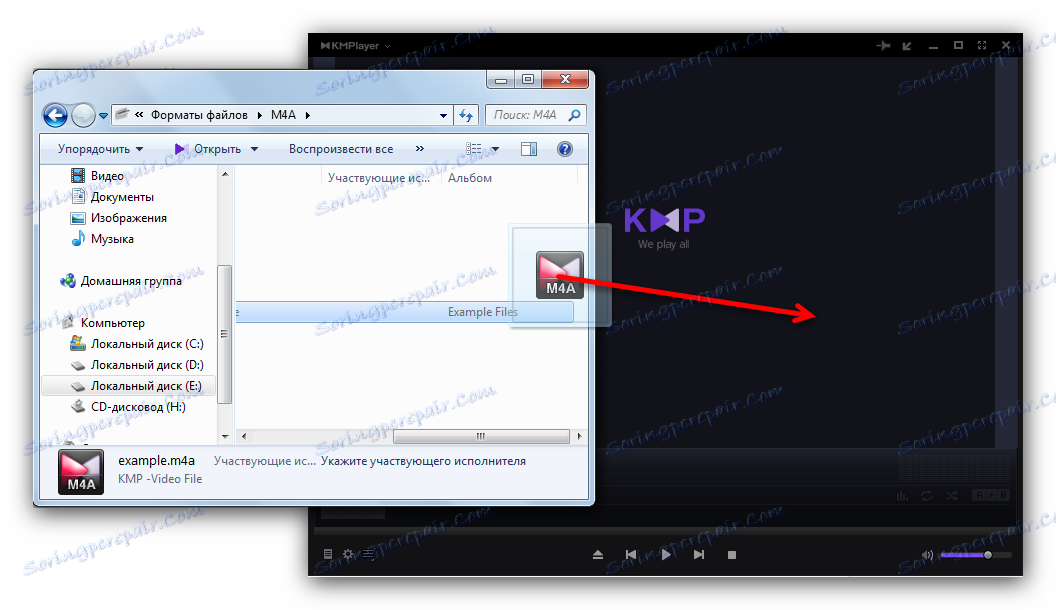
Бржи начин за стављање нумера у репродукцију подразумева коришћење уграђеног програма "Филе Манагер" .
- У главном менију апликације изаберите "Опен Филе Манагер" или притисните Цтрл + Ј.
![Отворите КМП Плаиер Филе Манагер]()
- У прозору који се појављује, идите у директоријум са нумером и изаберите га кликом на леви тастер миша.
![Избор КМП Плаиер-а у управљачу датотека]()
Пјесма ће се репродуковати.
Упркос својим широким могућностима, КМПлаиер је изгубио значајну количину публике након сумњиве одлуке програмера да му додају рекламу. Обратите пажњу на ову чињеницу користећи најновије верзије овог играча.
Метод 6: АИМП
Ово играч руског програмера такође подржава формат М4А.
- Отворите плејер. Кликом на "Мени" изаберите "Отвори датотеке ..." .
![Отворите мени и отворите датотеке у АИМП-у]()
- Када видите прозор "Екплорер" , пратите познати алгоритам - идите у жељени фолдер, пронађите унос у њему, изаберите га и кликните на "Отвори" .
![Пронађите датотеку у АИМП Екплорер-у]()
- Појавиће се нови прозор листе. Назовите га по свом нахођењу и кликните на "ОК" .
![Креирање АИМП листе за репродукцију]()
- Почиње аудио репродукција. Имајте на уму да АМПП може приказати својства датотеке која се тренутно репродукује.
![Репродукција у АИМП-у]()
Постоји и други начин додавања нумера у репродукцију. Ова опција додаје целу фасциклу - корисна када желите да слушате албум вашег омиљеног уметника, преузетог у М4А формату.
- Кликните дугме плус на дну прозора играча.
![Тастер за додавање АИМП фасцикле]()
- Појавиће се интерфејс за учитавање каталога у библиотеку. Кликните на Додај .
![Прозор за додавање АИМП фолдера]()
- Изаберите жељени фолдер на стаблу, проверите га и кликните на "ОК" .
![Додајте директоријум у АИМП]()
- Изабрани фолдер се појављује у интерфејсу библиотеке. Можете играти обе датотеке у овој фасцикли и у подфолдере, само означавајући одговарајућу ставку.
![Цхецкмарк на подмапама АИМП]()
АИМП - добар и мултифункционалан плејер, али погодност програмера жртвоване функционалности: радни прозор програма може се проширити до пуног екрана или се увући у лежиште, и врло необично. Без обзира на то, многи корисници су спремни за то.
Метод 7: Виндовс Медиа Плаиер
Уграђени ОС из Мицрософта медиа плаиер Такође препознаје датотеке са екстензијом М4А и може их репродуковати.
- Отворите Виндовс Медиа Плаиер. Кликните на картицу "Плаибацк" да бисте отворили област за креирање листе за репродукцију која је означена на екрану.
![Подручје креирања листе за репродукцију Виндовс Медиа Плаиера]()
- Отворите Екплорер и крените у директоријум помоћу датотека / М4А датотека.
![Екплорер са датотекама Виндовс Медиа Плаиер]()
- Превуците жељену датотеку из фасцикле у означену област Виндовс Медиа.
![Превуците и отпустите датотеку програма Виндовс Медиа Плаиер]()
- Затим притисните дугме за репродукцију у центру управљачке јединице плејера, након чега ће се пијача почети репродуцирати.
![Покрените репродукцију у програму Виндовс Медиа Плаиер]()
Алтернативни начин отварања датотеке са екстензијом М4А у програму Виндовс Медиа је коришћење контекстног менија.
- Позовите контекстни мени тако што ћете десним тастером кликнути на датотеку коју желите да започнете.
![Отвори са Виндовс Медиа Плаиер-ом]()
- У менију који се појави, изаберите "Отвори са" , који већ налази "Виндовс Медиа Плаиер" и кликните на њега.
![Отворите датотеку кроз контекстни мени Виндовс Медиа Плаиер-а]()
- Играч ће почети, у којем ће се репродуковати М4А.
![Датотека Виндовс Медиа Плаиер покренута преко контекстног менија]()
Мала резолуција: на исти начин, можете репродуковати аудио запис М4А у било ком другом медиа плејеру, ако се приказује у "Опен витх хелп" .
Недостаци ВМП-а, надам се, више од заслуга - мали број подржаних формата, замрзава на равној површини и општа застарјела чине многи корисници да користе друге програме.
М4А - формат је популаран не само на његовим изворним Аппле производима. Пошто су у могућности да раде и многе друге програме, од најпопуларнијих играча, а завршавају са системом Виндовс Медиа Плаиер.